
බොහෝ පරිශීලකයින් පරිගණකයේ තැටියේ සැලකිය යුතු කොටසක් hiberfil.sys ගොනුව විසින් අත්පත් කරගෙන ඇති බව දකියි. මෙම ප්රමාණය ගිගාබයිට් කිහිපයක් හෝ ඊට වැඩි විය හැකිය. මේ සම්බන්ධයෙන්, ප්රශ්න මතු වේ: HDD හි ඉඩ නිදහස් කිරීමට මෙම ගොනුව මකා දැමිය හැකිද සහ එය කරන්නේ කෙසේද? වින්ඩෝස් 7 මෙහෙයුම් පද්ධතියේ ධාවනය වන පරිගණක සම්බන්ධයෙන් අපි ඒවාට පිළිතුරු දීමට උත්සාහ කරමු.
Hiberfil.sys ඉවත් කිරීමේ ක්රම
Hiberfil.sys ගොනුව සී ඩ්රයිව් හි මූල නාමාවලියෙහි පිහිටා ඇති අතර පරිගණකයට ශිශිරතාරක මාදිලියට ඇතුළු වීමේ හැකියාව සඳහා වගකිව යුතුය. මෙම අවස්ථාවේ දී, පරිගණකය ක්රියා විරහිත කර නැවත සක්රිය කිරීමෙන් පසුව, එකම වැඩසටහන් දියත් කරනු ලබන අතර ඒවා ක්රියා විරහිත කළ තත්වයේම පවතී. මෙය සාක්ෂාත් කරගත හැක්කේ hiberfil.sys නිසා වන අතර එය RAM වෙත පටවා ඇති සියලුම ක්රියාවලීන්හි සම්පූර්ණ “සැණින් ඡායාරූපයක්” ගබඩා කරයි. මෙම වස්තුවේ විශාලත්වය මෙය පැහැදිලි කරයි, එය ඇත්ත වශයෙන්ම RAM ප්රමාණයට සමාන වේ. මේ අනුව, ඔබට නිශ්චිත තත්වයට ඇතුළු වීමේ හැකියාව අවශ්ය නම්, ඔබට ඕනෑම අවස්ථාවක මෙම ගොනුව මකා දැමිය නොහැක. ඔබට එය අවශ්ය නොවේ නම්, ඔබට එය ඉවත් කළ හැකිය, එමඟින් තැටියේ ඉඩ නිදහස් වේ.

කරදරය නම්, ඔබට ගොනු කළමණාකරු හරහා සම්මත ආකාරයෙන් hiberfil.sys ඉවත් කිරීමට අවශ්ය නම්, එයින් කිසිවක් නොලැබෙනු ඇත. ඔබ මෙම ක්රියා පටිපාටිය සිදු කිරීමට උත්සාහ කරන විට, කවුළුවක් විවෘත වන අතර එමඟින් මෙහෙයුම සම්පූර්ණ කළ නොහැකි බව වාර්තා වේ. දී ඇති ගොනුවක් මකා දැමීම සඳහා වැඩ කරන ක්රම මොනවාදැයි බලමු.

ක්රමය 1: ධාවනය කවුළුව තුළ විධානය ඇතුළත් කරන්න
බොහෝ පරිශීලකයින් විසින් භාවිතා කරනු ලබන hiberfil.sys ඉවත් කිරීමේ සම්මත ක්රමය වන්නේ බල සැකසුම් තුළ ශිශිරකරණය අක්රීය කර කවුළුව තුළ විශේෂ විධානයක් ඇතුළත් කිරීමයි. දුවන්න.
- ක්ලික් කරන්න ආරම්භ කරන්න. ඇතුලට එන්න "පාලක පැනලය".
- කොටසට යන්න "පද්ධතිය සහ ආරක්ෂාව".
- බ්ලොක් එකේ විවෘත වන කවුළුව තුළ "බලය" සෙල්ලිපිය ක්ලික් කරන්න "ශිශිරකරණය සැකසීම".
- බල සැලසුම් සැකසුම් වෙනස් කිරීම සඳහා කවුළුව විවෘත වේ. සෙල්ලිපිය මත ක්ලික් කරන්න. "උසස් සැකසුම් වෙනස් කරන්න".
- කවුළුව විවෘත වේ "බලය". නමෙන් එය මත ක්ලික් කරන්න "සිහිනය".
- ඊට පසු, අයිතමය මත ක්ලික් කරන්න "ශිශිරකරණයෙන් පසු".
- හැර වෙනත් වටිනාකමක් තිබේ නම් කවදාවත්ඉන්පසු එය මත ක්ලික් කරන්න.
- ක්ෂේත්රයේ "තත්වය (අවම) වටිනාකම දමන්න "0". ඉන්පසු ඔබන්න අයදුම් කරන්න සහ "හරි".
- අපි පරිගණකයේ ශිශිරකරණය අක්රීය කළ අතර දැන් අපට hiberfil.sys ගොනුව මකා දැමිය හැකිය. අමතන්න Win + rඑවිට මෙවලම් අතුරුමුහුණත විවෘත වේ දුවන්න, ඔබ ධාවනය කළ යුතු ප්රදේශයේ:
powercfg -h අක්රීයයිදක්වා ඇති ක්රියාව සිදු කිරීමෙන් පසු ඔබන්න "හරි".
- පරිගණකය නැවත ආරම්භ කිරීම සඳහා දැන් එය ඉතිරිව ඇති අතර hiberfil.sys ගොනුව තවදුරටත් පරිගණකයේ තැටියේ ඉඩ ලබා නොගනී.
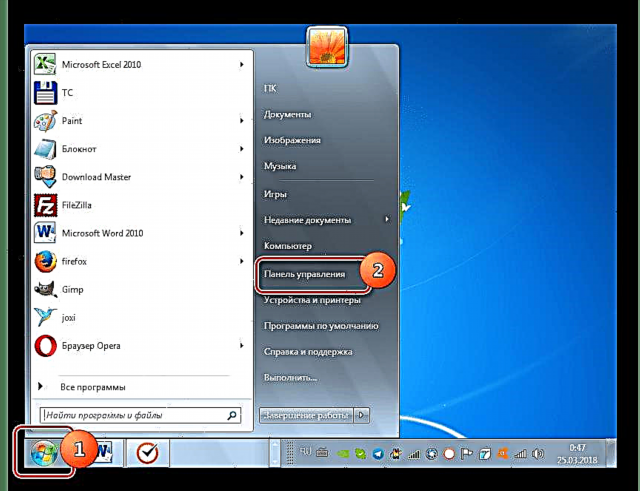








ක්රමය 2: විධාන විමසුම
අප ඉගෙන ගන්නා ගැටලුව ද විධානය ඇතුල් කිරීමෙන් විසඳා ගත හැකිය විධාන රේඛාව. පළමුව, පෙර ක්රමයේදී මෙන්, ඔබ බල සැකසුම් හරහා ශිශිරකරණය අක්රිය කළ යුතුය. වැඩිදුර ක්රියාමාර්ග පහත විස්තර කෙරේ.
- ක්ලික් කරන්න ආරම්භ කරන්න සහ යන්න "සියලුම වැඩසටහන්".
- නාමාවලිය වෙත යන්න "සම්මත".
- එහි තැන්පත් කර ඇති මූලද්රව්ය අතර, වස්තුව සොයා ගැනීමට වග බලා ගන්න විධාන රේඛාව. එය මත දකුණු-ක්ලික් කිරීමෙන් පසුව, පෙනෙන සන්දර්භය මෙනුවෙහි, පරිපාලක වරප්රසාද සහිත ආරම්භක ක්රමයක් තෝරන්න.
- ආරම්භ වේ විධාන රේඛාව, ඔබට විධානයක් ධාවනය කිරීමට අවශ්ය කවචයේ, කලින් කවුළුවට ඇතුළු විය දුවන්න:
powercfg -h අක්රීයයිඅයදුම් කිරීමෙන් පසු ඇතුලත් කරන්න.
- ලිපිගොනු මකාදැමීම සම්පූර්ණ කිරීම සඳහා, පෙර අවස්ථාවේ දී මෙන්, ඔබ පරිගණකය නැවත ආරම්භ කළ යුතුය.



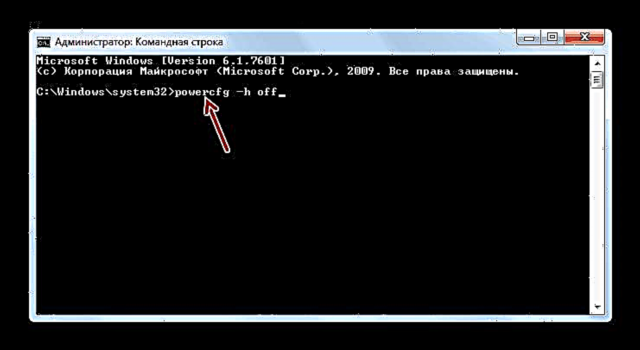
පාඩම: විධාන රේඛාව ක්රියාත්මක කිරීම
ක්රමය 3: "රෙජිස්ට්රි කර්තෘ"
පළමුවෙන් ශිශිරකරණය අක්රිය කිරීමට අවශ්ය නොවන දැනට පවතින එකම hiberfil.sys ඉවත් කිරීමේ ක්රමය වන්නේ ලේඛනය සංස්කරණය කිරීමයි. නමුත් මෙම විකල්පය ඉහත සියල්ලටම වඩා අවදානම් සහගත වන අතර එබැවින් එය ක්රියාත්මක කිරීමට පෙර ප්රතිසාධන ලක්ෂ්යයක් හෝ පද්ධතියේ උපස්ථයක් නිර්මාණය කිරීම ගැන කරදර වීමට වග බලා ගන්න.
- කවුළුව නැවත අමතන්න දුවන්න අයදුම් කිරීමෙන් Win + r. මෙවර ඔබ එයට ඇතුළු විය යුතුය:
regeditකලින් විස්තර කළ නඩුවේදී මෙන්, ඔබ ක්ලික් කළ යුතුය "හරි".
- ආරම්භ වේ රෙජිස්ට්රි කර්තෘවම් කවුළුවෙහි කොටසේ නම ක්ලික් කරන්න "HKEY_LOCAL_MACHINE".
- දැන් ෆෝල්ඩරයට යන්න "පද්ධතිය".
- ඊළඟට, නම යටතේ ඇති නාමාවලිය වෙත යන්න "CurrentControlSet".
- මෙන්න ඔබ ෆෝල්ඩරය සොයා ගත යුතුය "පාලනය" එය ඇතුල් කරන්න.
- අවසාන වශයෙන්, නාමාවලිය වෙත පිවිසෙන්න "බලය". දැන් කවුළු අතුරුමුහුණතේ දකුණු පැත්තට යන්න. යනුවෙන් හැඳින්වෙන DWORD පරාමිතිය මත ක්ලික් කරන්න "HibernateEnabled".
- පරාමිති වෙනස් කිරීමේ කවචයක් විවෘත වනු ඇත, එහි අගය වෙනුවට "1" ඔබ දැමිය යුතුයි "0" ක්ලික් කරන්න "හරි".
- ප්රධාන කවුළුව වෙත ආපසු යාම රෙජිස්ට්රි කර්තෘපරාමිති නාමය මත ක්ලික් කරන්න "HiberFileSizePercent".
- මෙහි පවතින අගය වෙනස් කරන්න "0" ක්ලික් කරන්න "හරි". මේ අනුව, අපි hiberfil.sys ගොනු ප්රමාණය RAM ප්රමාණයෙන් 0% ක් බවට පත් කළෙමු, එනම් එය සැබවින්ම විනාශ විය.
- පෙර අවස්ථා වලදී මෙන්, හඳුන්වා දුන් වෙනස්කම් ක්රියාත්මක වීමට නම්, එය පවතින්නේ පරිගණකය නැවත ආරම්භ කිරීම සඳහා පමණි. ඔබගේ දෘ hard තැටියේ hiberfil.sys ගොනුව නැවත සක්රිය කිරීමෙන් පසුව, ඔබට එය තවදුරටත් සොයාගත නොහැක.

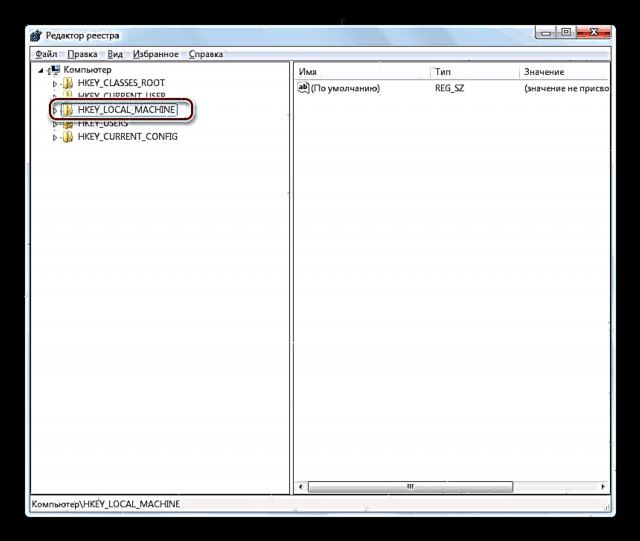
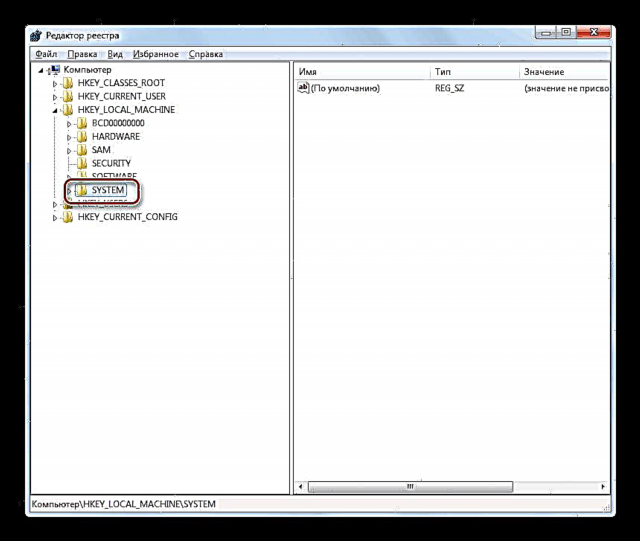
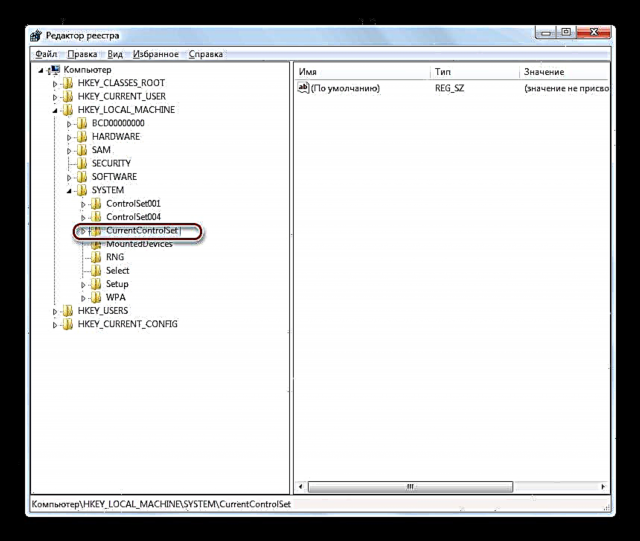
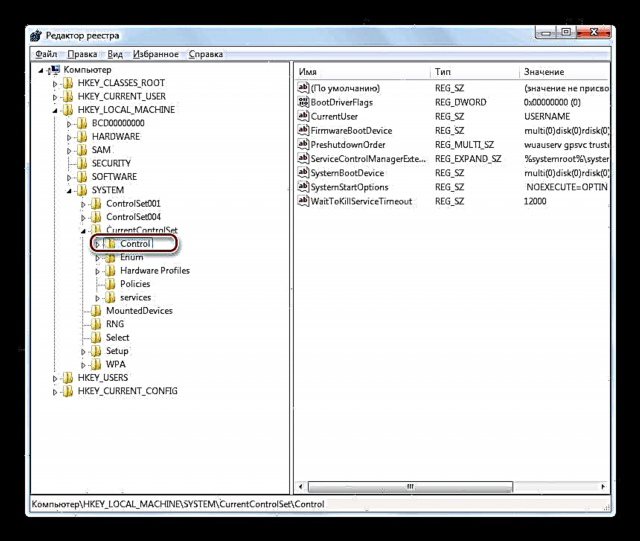

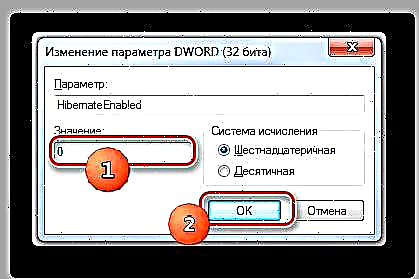

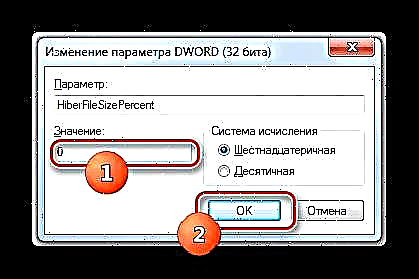
ඔබට පෙනෙන පරිදි, hiberfil.sys ගොනුව මකා දැමීමට ක්රම තුනක් තිබේ. ඒවායින් දෙකකට මූලික ශිශිරතාරක වසා දැමීම අවශ්ය වේ. කවුළුව තුළ විධානයක් ඇතුළත් කිරීමෙන් මෙම විකල්ප ක්රියාත්මක වේ. දුවන්න හෝ විධාන රේඛාව. මූලික ශිශිරකරණය සඳහා කොන්දේසි නිරීක්ෂණය නොකර පවා රෙජිස්ට්රි සංස්කරණය කිරීම ඇතුළත් වන අවසාන ක්රමය ක්රියාත්මක කළ හැකිය. නමුත් එහි භාවිතය වෙනත් ඕනෑම කාර්යයක් මෙන් වැඩි අවදානම් සමඟ සම්බන්ධ වේ රෙජිස්ට්රි කර්තෘ, එබැවින් එය භාවිතා කිරීමට අපි නිර්දේශ කරන්නේ කිසියම් හේතුවක් නිසා අනෙක් ක්රම දෙකෙන් අපේක්ෂිත ප්රති .ලය නොලැබුනේ නම් පමණි.











